Домашня сторінка > Ознайомлення з пристроєм > Огляд панелі керування
Огляд панелі керування
MFC-T930DW/MFC-T935DW
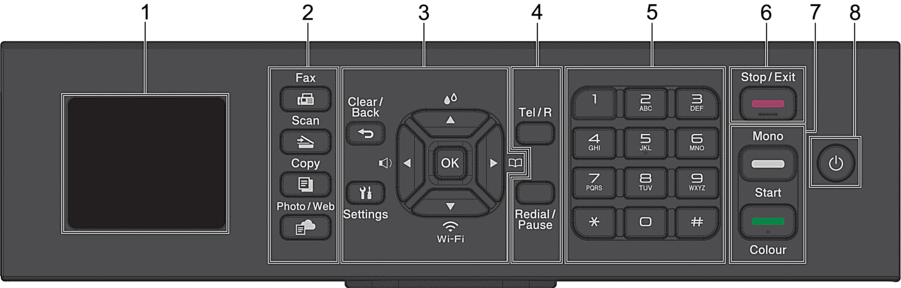
- 1,8’’ (4,5 см) Рідкокристалічний дисплей (РК-дисплей)
- Відображає повідомлення, які допомагають налаштувати та використовувати пристрій.
- Кнопки режиму
-
 Fax (Факс)
Fax (Факс) - Натисніть, щоб перевести пристрій у режим факсу.
 Scan (Сканування)
Scan (Сканування) - Натисніть, щоб перевести пристрій у режим сканування.
 Copy (Копія)
Copy (Копія) - Натисніть, щоб перевести пристрій у режим копіювання.
 Photo/Web (Фото/Веб)
Photo/Web (Фото/Веб) - Натисніть, щоб перевести пристрій у режим фото/вебрежим.
- Кнопки налаштувань
-
-
 Clear/Back (Очистити/Назад)
Clear/Back (Очистити/Назад) - Натисніть, щоб повернутися до попереднього меню.
 Settings (Налаштування)
Settings (Налаштування) - Натисніть, щоб відкрити головне меню.
- OK
- Натисніть, щоб вибрати налаштування.
-


- Натисніть, щоб отримати доступ до меню регулювання гучності дзвінка, коли пристрій перебуває в режимі очікування.
-

- Натисніть, щоб отримати доступ до меню чорнила, коли пристрій перебуває в режимі очікування.
-

-
- Натисніть, щоб зберегти номери групи та швидкого набору в пам’яті пристрою.
- Натисніть для пошуку й набору номерів, які зберігаються в пам’яті пристрою.
-

- Натисніть, щоб налаштувати параметри бездротового зв’язку, коли пристрій перебуває в режимі очікування.
-
 або
або 
- Натисніть для прокрутки меню та параметрів.
-
 або
або 
-
- Натисніть, щоб перемістити курсор уліво або вправо на РК-дисплеї.
- Натисніть, щоб підтвердити або скасувати процедуру, яка виконується.
-
- Телефонні кнопки
-
- Tel/R
- Якщо пристрій перебуває в режимі «Факс/телефон» (Ф/Т), і ви знімаєте трубку зовнішнього телефону під час дзвінка Ф/Т (псевдо/подвійний дзвінок), натисніть Tel/R для розмови.
- Якщо ви підключені до УВАТС, натисніть, щоб отримати доступ до зовнішньої лінії або перенаправити виклик на інший паралельний номер.
- Redial/Pause (Повторний набір/Пауза)
-
- Натисніть, щоб повторно набрати останній викликаний номер.
- Натисніть, щоб вибрати й повторно набрати номери з журналу вихідних викликів.
- Натисніть, щоб вставити паузу під час набору номерів.
- Клавіатура для набору
-
- Використовуйте для набору номерів факсів і телефонів.
- Використовуйте як клавіатуру для введення тексту або символів.
 Stop/Exit (Стоп/Вихід)
Stop/Exit (Стоп/Вихід) -
- Натисніть, щоб зупинити операцію.
- Натисніть для виходу з меню.
- Кнопки запуску
-
 Mono Start (Почати (моно))
Mono Start (Почати (моно)) -
- Натисніть, щоб розпочати надсилання факсів у монохромному режимі.
- Натисніть, щоб розпочати копіювання в монохромному режимі.
- Натисніть, щоб розпочати сканування документів (режими: кольоровий або монохромний залежно від налаштувань сканування).
 Colour Start (Почати (колір))
Colour Start (Почати (колір)) -
- Натисніть, щоб розпочати кольорове копіювання.
- Натисніть, щоб розпочати сканування документів (режими: кольоровий або монохромний залежно від налаштувань сканування).
 Увімкнення/вимкнення живлення
Увімкнення/вимкнення живлення - Натисніть
 , щоб увімкнути пристрій.
, щоб увімкнути пристрій. - Натисніть і утримуйте
 , щоб вимкнути пристрій. РК-дисплей показує повідомлення [Shutting Down (Завершення роботи)] й залишається ввімкненим протягом кількох секунд, перш ніж вимкнутися. Підключений зовнішній телефон або автовідповідач завжди залишатиметься доступним.
, щоб вимкнути пристрій. РК-дисплей показує повідомлення [Shutting Down (Завершення роботи)] й залишається ввімкненим протягом кількох секунд, перш ніж вимкнутися. Підключений зовнішній телефон або автовідповідач завжди залишатиметься доступним. - Якщо вимкнути пристрій за допомогою кнопки
 , він буде періодично очищати друкуючу голівку для підтримки якості друку. Щоб продовжити термін служби друкуючої голівки, забезпечити кращу ефективність використання чорнила та підтримувати якість друку, завжди тримайте пристрій підключеним до джерела живлення.
, він буде періодично очищати друкуючу голівку для підтримки якості друку. Щоб продовжити термін служби друкуючої голівки, забезпечити кращу ефективність використання чорнила та підтримувати якість друку, завжди тримайте пристрій підключеним до джерела живлення.
DCP-T530DW/DCP-T535DW/DCP-T536DW/DCP-T730DW/DCP-T735DW/DCP-T830DW/DCP-T835DW
У цьому посібнику користувача кольори панелей керування та кнопок на ілюстраціях можуть відрізнятися залежно від моделі.
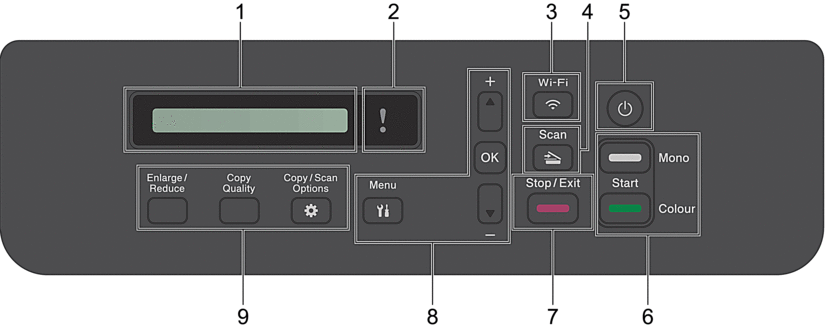
- Рідкокристалічний дисплей (РК-дисплей)
- Відображає повідомлення, які допомагають налаштувати та використовувати пристрій.
 Світлодіод попередження
Світлодіод попередження - Індикатор блимає оранжевим, коли на РК-дисплеї відображається повідомлення про помилку або важливий статус.
-
 Wi-Fi
Wi-Fi - Натисніть, щоб налаштувати параметри бездротового зв’язку, коли пристрій перебуває в режимі очікування.
-
 Scan (Сканування)
Scan (Сканування) - Натисніть, щоб перевести пристрій у режим сканування.
 Увімкнення/вимкнення живлення
Увімкнення/вимкнення живлення - Натисніть
 , щоб увімкнути пристрій.
, щоб увімкнути пристрій. - Натисніть і утримуйте
 , щоб вимкнути пристрій. РК-дисплей показує повідомлення [Заверш. роботи] й залишається ввімкненим протягом кількох секунд, перш ніж вимкнутися.
, щоб вимкнути пристрій. РК-дисплей показує повідомлення [Заверш. роботи] й залишається ввімкненим протягом кількох секунд, перш ніж вимкнутися. - Якщо вимкнути пристрій за допомогою кнопки
 , він буде періодично очищати друкуючу голівку для підтримки якості друку. Щоб продовжити термін служби друкуючої голівки, забезпечити кращу ефективність використання чорнила та підтримувати якість друку, завжди тримайте пристрій підключеним до джерела живлення.
, він буде періодично очищати друкуючу голівку для підтримки якості друку. Щоб продовжити термін служби друкуючої голівки, забезпечити кращу ефективність використання чорнила та підтримувати якість друку, завжди тримайте пристрій підключеним до джерела живлення.
- Кнопки запуску
-
 Mono Start (Почати (моно))
Mono Start (Почати (моно)) -
- Натисніть, щоб розпочати копіювання в монохромному режимі.
- Натисніть, щоб розпочати сканування документів (режими: кольоровий або монохромний залежно від налаштувань сканування).
 Colour Start (Почати (колір))
Colour Start (Почати (колір)) -
- Натисніть, щоб розпочати кольорове копіювання.
- Натисніть, щоб розпочати сканування документів (режими: кольоровий або монохромний залежно від налаштувань сканування).
 Stop/Exit (Стоп/Вихід)
Stop/Exit (Стоп/Вихід) -
- Натисніть, щоб зупинити операцію.
- Натисніть для виходу з меню.
- Кнопки меню
-
 Menu (Меню)
Menu (Меню) - Натисніть, щоб відкрити головне меню.
 або
або 
- Натисніть для прокрутки меню та параметрів.
- OK
- Натисніть, щоб вибрати налаштування.
- Кнопки копіювання
-
- Enlarge/Reduce (Збільшення/Зменшення)
Натисніть, щоб збільшити або зменшити копії.
- Copy Quality (Якість копіювання)
Натисніть, щоб тимчасово змінити якість ваших копій.
 Copy/Scan Options (Опції Копіювання / Сканування)
Copy/Scan Options (Опції Копіювання / Сканування) Натисніть, щоб отримати доступ до тимчасових налаштувань для копіювання або сканування.
Інформація на цій сторінці була вам корисна?



